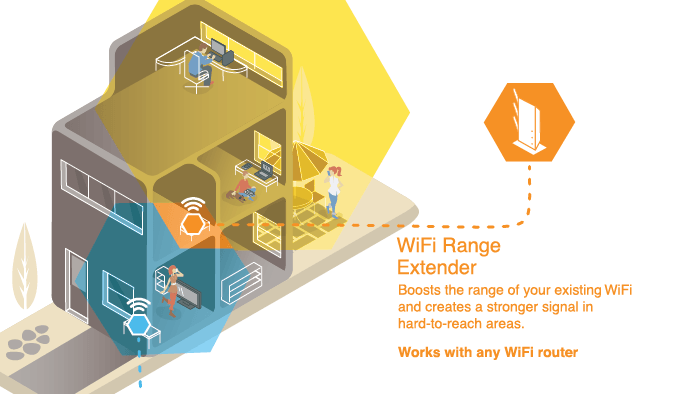Если проложить кабель Ethernet от маршрутизатора к компьютеру невозможно, вам остается выбирать между меньшим из двух зол — удлинителями Wi-Fi или адаптерами Powerline. Но что из этого лучше?
Обе технологии имеют свои плюсы и минусы, и мы рассмотрим обе, чтобы объяснить, насколько каждый вариант может подойти вам. Однако в конечном итоге все будет зависеть от вашего конкретного сценария использования. Подробнее об этом ниже.
Удлинители Wi-Fi и адаптеры Powerline – в чем разница?
Удлинители Wi-Fi и адаптеры Powerline — это две совершенно разные технологии, которые созданы для достижения одной и той же цели — обеспечения более надежного подключения к Интернету на большом расстоянии.
Расширитель Wi-Fi по сути похож на небольшой концентратор, который можно физически разместить между маршрутизатором и компьютером, чтобы принимать сигнал Wi-Fi от маршрутизатора и распространять его на большее расстояние.
Для адаптера электросети требуется две розетки, подключенные к электросети вашего дома. Адаптеры Powerline могут подключаться к маршрутизатору по беспроводной или проводной сети и передавать сигнал через электропроводку вашего дома, что позволяет ему перемещаться дальше и устранять ограничения стен.
Что лучше? Адаптер Powerline или удлинитель Wi-Fi?
Теперь, когда мы кратко объяснили технологию, лежащую в основе адаптеров Powerline и удлинителей Wi-Fi, давайте посмотрим на производительность обоих. Очевидно, что цель обоих продуктов — обеспечить компьютеру более сильный сигнал, обычно потому, что сигнал Wi-Fi от маршрутизатора находится вне зоны действия.
Хотя удлинитель Wi-Fi может расширить сигнал Wi-Fi, при использовании такого продукта наблюдается значительное ухудшение качества сигнала. Это связано с тем, что сигнал передается в одно место, а затем передается в другое. Это может увеличить задержку вашей сети и снизить общую скорость. Несмотря на все это, стены, мебель и потолки также могут мешать вашему сигналу.
Адаптеры Powerline просто принимают сигнал Wi-Fi от маршрутизатора и передают его непосредственно на компьютер. Что касается задержки, адаптеры Powerline намного превосходят удлинители Wi-Fi.
Скорость, которую вы получите при использовании адаптера линии электропередачи, зависит от качества электропроводки вашего дома. Это означает, что адаптер Powerline, как правило, может быть наиболее подходящим решением для увеличения радиуса действия Wi-Fi, но подходит он не всем..
Например, проводка в моем доме достаточно хороша, чтобы я мог максимально приблизиться к полной скорости моей сети и, в свою очередь, очень близко к скорости, которую может обеспечить кабель Ethernet. Поэтому я бы рекомендовал сначала приобрести адаптер Powerline, а если у вас низкая скорость, верните его и попробуйте вместо этого удлинитель Wi-Fi.
Как установить адаптер Powerline: важные советы
Поскольку адаптеры Powerline пропускают Wi-Fi через электропроводку в вашем доме, многие люди боятся этой технологии. Распространено мнение, что их сложно настроить и требуются навыки работы своими руками. К счастью, это совсем не так, и адаптеры Powerline очень легко настроить.
В целом процесс может отличаться от бренда к бренду, но, как правило, все, что вам нужно сделать, это подключить адаптеры Powerline к двум пустым розеткам, подключить их к сети и нажать кнопки сопряжения. Некоторые из новых автоматически обнаруживают друг друга, что еще больше упрощает процесс установки.
Например, для моего адаптера TP-Link Nano Powerline 600 Мбит/с имеются следующие инструкции.
Чтобы создать безопасную сеть электропередач:
Преимущество адаптеров Powerline заключается в том, что их можно добавить в одну сеть. Это позволяет вам получить отличное подключение к Интернету во всех комнатах без прокладки кабелей Ethernet. Как показано ниже, инструкции по добавлению новых адаптеров в существующую сеть очень похожи.
Чтобы присоединиться к существующей сети электропередач:
Мы настоятельно рекомендуем приобрести адаптер Powerline с кабелем Ethernet. Это позволит вам подключать адаптеры напрямую к маршрутизатору и непосредственно к компьютеру, уменьшая задержку и риск потенциальной потери пакетов или обрыва соединения.
Может ли адаптер Powerline заменить кабель Ethernet?
Даже если у вас дома отличная электропроводка, адаптер Powerline никогда не сможет быть таким же надежным, как кабель Ethernet. Адаптер Powerline позволяет сигналу Wi-Fi передаваться по электрической проводке, но при этом не обеспечивает физического соединения между вашим компьютером и маршрутизатором, как кабель Ethernet..
Использование Wi-Fi-соединения никогда не может быть на 100 % надежным — вы можете столкнуться с пропаданием сигнала из-за помех от других беспроводных сигналов или из-за того, что сигналу мешают мебель или стены. Адаптеры Powerline значительно снижают создаваемые помехи, но никогда полностью.
Как и в случае с обычным Wi-Fi-маршрутизатором, следует учитывать еще один момент: производительность адаптеров Powerline может снизиться в случае перегрева. С кабелем Ethernet такой проблемы никогда не возникнет.
В большинстве случаев адаптер Powerline можетдостигать скорости, близкой к скорости Ethernet-соединения или такой же, как и Ethernet-соединение, в оптимальных условиях, но вы все равно можете столкнуться с периодическим снижением задержки или соединения. Если вам нужно обеспечить кристально чистое соединение с минимальными потерями, вам обязательно необходимо использовать кабель Ethernet.
Сводка
Подводя итог этой теме, можно сказать, что адаптер Powerline почти всегда является лучшим вариантом. В редких случаях электропроводка вашего дома может быть неоптимальной, поэтому более подходящим будет удлинитель Wi-Fi.
Во всех случаях кабель Ethernet по-прежнему остается наиболее подходящим вариантом. На Amazon вы можете найти кабели Ethernet длиной 100 и более метров, поэтому у вас никогда не должно возникнуть проблем с расстоянием. Наслаждайтесь!
.